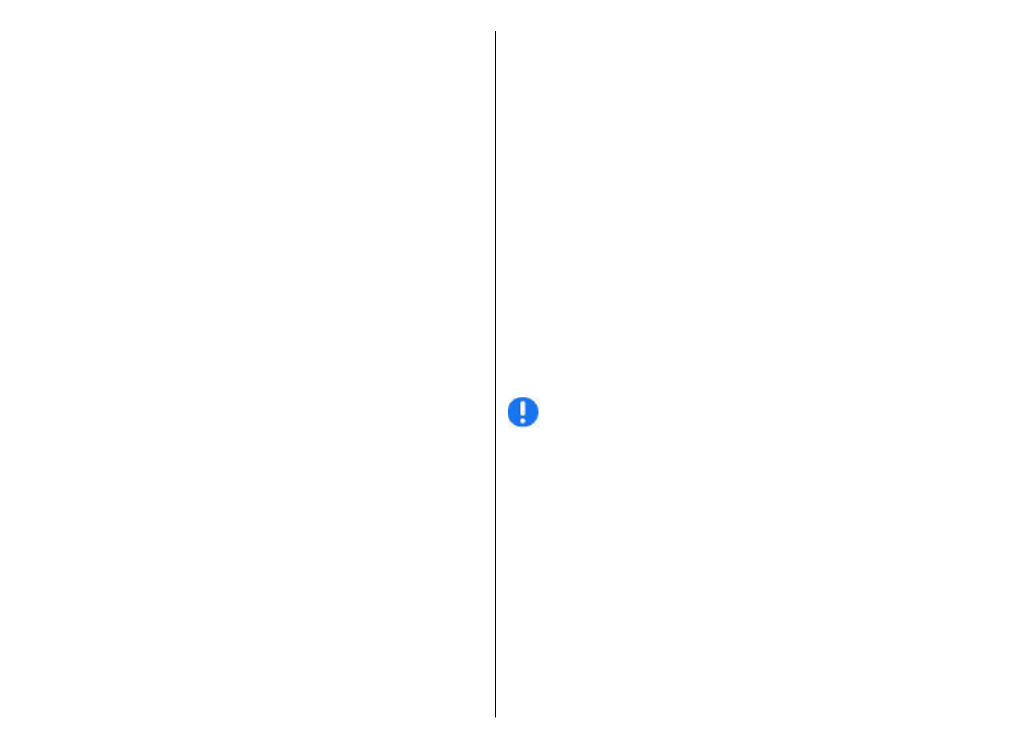
Marcación por voz
El dispositivo admite comandos de voz mejorados. Los
comandos de voz mejorados no dependen de la voz del
hablante, de modo que el usuario no necesita realizar
grabaciones con antelación. El dispositivo crea una
grabación de voz para las entradas de los contactos y
compara cada grabación con la entrada. El reconocimiento
de voz del dispositivo se adapta a la voz del usuario
principal para así reconocer mejor los comandos de voz.
La grabación de un contacto es el nombre o el alias
guardado en la tarjeta de contacto. Para escuchar la
grabación artificial, abra una tarjeta de contacto y
seleccione
Opciones
>
Detalles de la grabación
.
Desplácese a la información de contacto y seleccione
Opciones
>
Reproducir grabación
.
Realización de una llamada con una grabación
Nota: El uso de identificadores de voz puede resultar
difícil en entornos ruidosos o durante una situación de
urgencia, por lo que no debería confiar únicamente en la
marcación mediante voz en todos los casos.
Cuando utiliza la marcación por voz, el altavoz está en uso.
Sostenga el dispositivo cerca de usted cuando pronuncie
la grabación.
1. Para iniciar la marcación por voz, en la pantalla de
inicio, mantenga pulsada la tecla de selección derecha.
Si utiliza un manos libres portátil compatible con la
tecla del manos libres, mantenga pulsada dicha tecla
para iniciar la marcación por voz.
35
Realización de llamadas
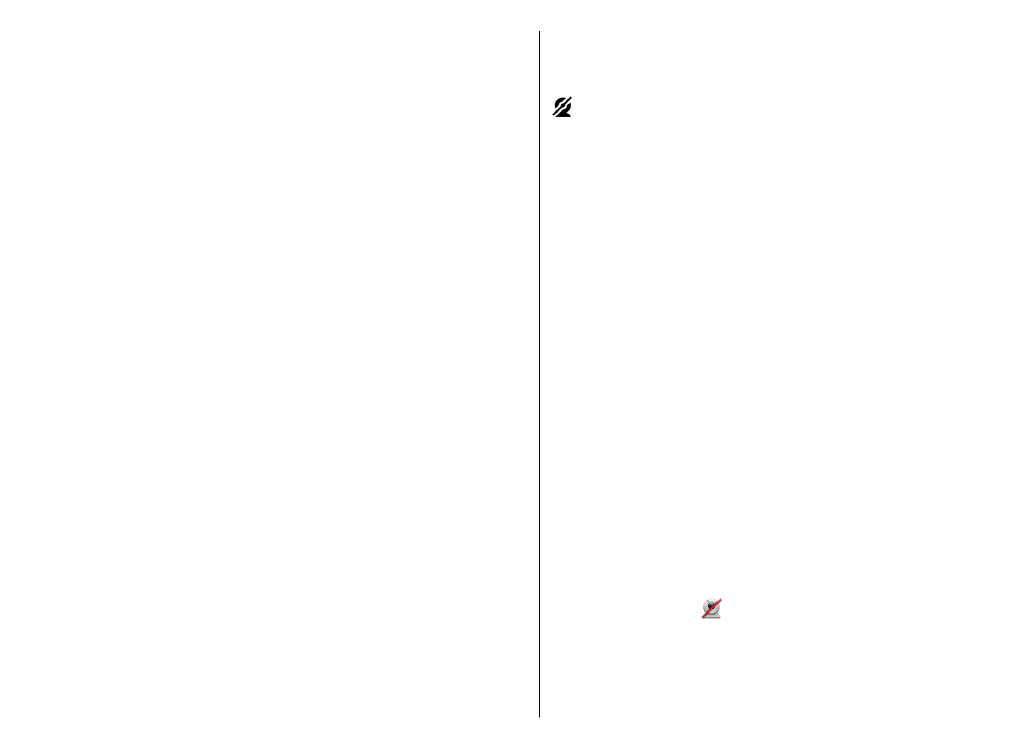
2. Se reproduce una señal breve y aparece la nota
Hable
ahora
. Pronuncie claramente el nombre guardado
para el contacto.
3. El dispositivo reproduce la grabación sintetizada para
el contacto reconocido y muestra el nombre y el
número. Si no quiere llamar a ese contacto, seleccione
otro contacto de la lista de coincidencias antes de 2,5
segundos, o bien, para cancelar, seleccione
Abandonar
.
Si se guardan varios números para un nombre, el
dispositivo selecciona el número predeterminado, si está
definido. En caso contrario, el dispositivo selecciona el
primer número disponible en la tarjeta de contacto.
Asimismo, puede decir el nombre y el tipo de número de
teléfono, como "móvil" o "casa".
Realización de una
videollamada
En las videollamadas (servicio de red) se visualiza un vídeo
bidireccional en tiempo real entre el remitente y el
destinatario de la llamada. El destinatario de la
videollamada visualiza la imagen en directo del vídeo o la
imagen de vídeo capturada por su cámara.
Para poder realizar videollamadas, debe tener una tarjeta
USIM y estar dentro de la cobertura de una red 3G. Para
obtener información acerca de la disponibilidad y las
suscripciones a servicios de vídeo, póngase en contacto
con el proveedor de servicios.
En las videollamadas sólo pueden participar dos partes.
siempre que sean dispositivos móviles compatibles o
clientes de redes RDSI. Las videollamadas no pueden
realizarse paralelamente a otras llamadas activas de
datos, vídeo o voz.
indica que ha rechazado el envío de vídeo del
dispositivo. Para enviar una imagen en vez de un vídeo,
seleccione
Menú
>
Panel contr.
>
Ajustes
y
Teléfono
>
Llamada
>
Imagen en videollamada
.
Aunque haya rechazado el envío de vídeo durante una
videollamada, la llamada se sigue tarificando como
videollamada. Consulte las tarifas con el proveedor de
servicios.
1. Para iniciar una videollamada, introduzca el número
de teléfono en la pantalla de inicio o seleccione y
Guía
un contacto.
2. Seleccione
Opciones
>
Llamar
>
Videollamada
La cámara secundaria, situada en la parte frontal, se
utiliza de modo predeterminado para videollamadas.
El inicio de una videollamada puede tardar un poco. Se
muestra
Esperando imagen de vídeo
. Si no se logra
establecer la llamada, puede ser porque la red no
admita videollamadas, porque el dispositivo receptor
no sea compatible, o por otras causas. En tal caso, se
le preguntará si desea hacer una llamada normal o
enviar un mensaje de texto o multimedia.
Cuando la videollamada está activa, se ven dos
imágenes de vídeo y se escucha el sonido por el
altavoz. El destinatario de la llamada puede denegar el
envío de vídeo ( ), en cuyo caso usted escuchará
solamente el sonido y puede que vea una imagen fija
o un gráfico de fondo de color gris.
3. Para finalizar la videollamada, pulse la tecla de
finalización.
36